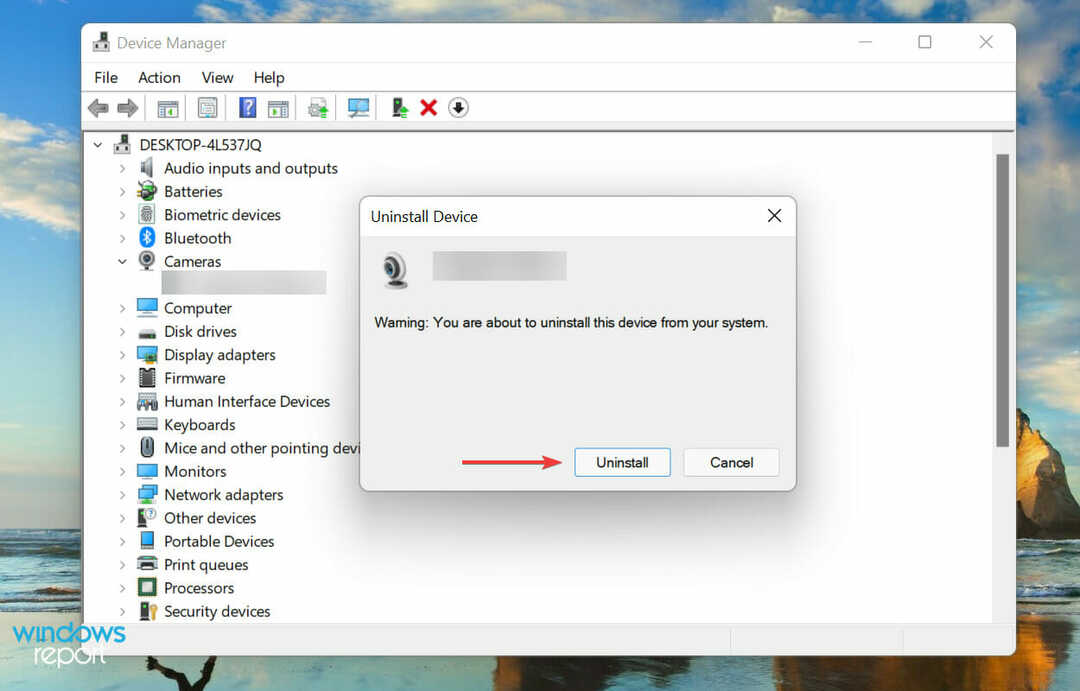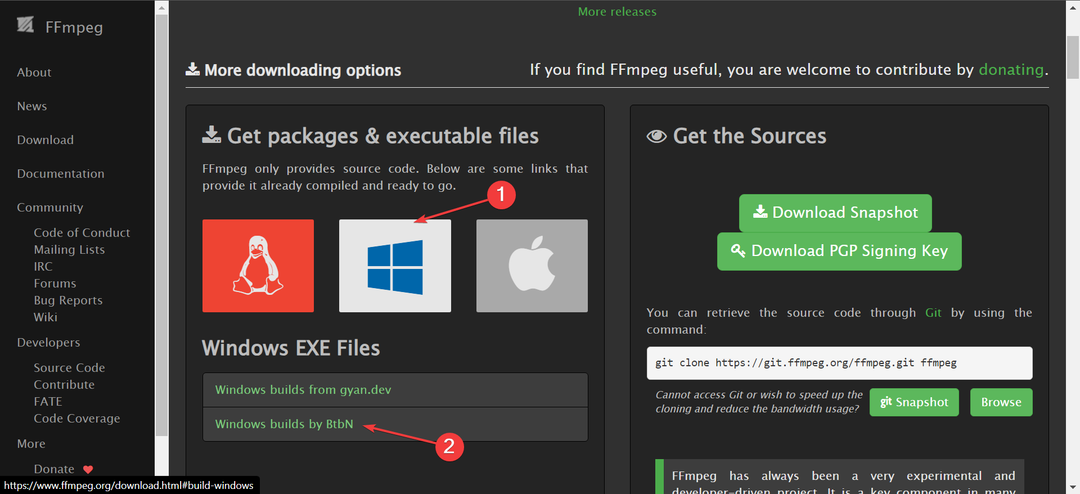अंतर्निर्मित वेबकैम सुविधाजनक हैं, लेकिन बाहरी लोगों के पास बेहतर रिज़ॉल्यूशन हैं
- लैपटॉप अंतर्निर्मित वेबकैम के साथ आते हैं, लेकिन महत्वपूर्ण प्रदर्शन परिवर्तनों के बावजूद वीडियो की गुणवत्ता असंतोषजनक है।
- बाहरी वेब कैमरा अच्छी गुणवत्ता वाले ऑडियो, फोटो और वीडियो के साथ बेहतर रिज़ॉल्यूशन प्रदान करता है लेकिन यह हमेशा लागत प्रभावी नहीं होता है।
- यहां हम विश्वसनीयता, गुणवत्ता, पोर्टेबिलिटी और लागत सहित सभी पहलुओं पर चर्चा करेंगे, जो आपको निर्णय लेने में मदद करेंगे।

एक्सडाउनलोड फ़ाइल पर क्लिक करके स्थापित करें
यह सॉफ़्टवेयर सामान्य कंप्यूटर त्रुटियों की मरम्मत करेगा, फ़ाइल हानि, मैलवेयर, हार्डवेयर विफलता से आपकी रक्षा करेगा और अधिकतम प्रदर्शन के लिए आपके पीसी को अनुकूलित करेगा। पीसी की समस्याओं को ठीक करें और अब 3 आसान चरणों में वायरस हटाएं:
- रेस्टोरो पीसी रिपेयर टूल डाउनलोड करें जो पेटेंटेड टेक्नोलॉजीज के साथ आता है (पेटेंट उपलब्ध है यहाँ).
- क्लिक स्कैन शुरू करें विंडोज की उन समस्याओं को खोजने के लिए जो पीसी की समस्याओं का कारण बन सकती हैं।
- क्लिक सभी की मरम्मत आपके कंप्यूटर की सुरक्षा और प्रदर्शन को प्रभावित करने वाली समस्याओं को ठीक करने के लिए।
- रेस्टोरो द्वारा डाउनलोड किया गया है 0 इस महीने के पाठक।
अगर ए में है वीडियो बैठक या लाइव रिकॉर्डिंग सत्र आपके काम का एक महत्वपूर्ण हिस्सा है, तो आपको वेबकैम का महत्व पता होना चाहिए। अधिकांश आधुनिक लैपटॉप और ऑल-इन-वन डिस्प्ले में निर्मित एकीकृत वेबकैम के साथ आते हैं। हालांकि, आपके पास हमेशा अपने डिवाइस के लिए बाहरी वेबकैम प्राप्त करने का विकल्प होता है।
यहां, इस गाइड में, हम एकीकृत वेबकैम की तुलना बाहरी वेबकैम से करेंगे ताकि आपको यह तय करने में मदद मिल सके कि कौन सा सबसे अच्छा है। आएँ शुरू करें!
बाहरी वेबकैम और अंतर्निर्मित वेबकैम में क्या अंतर है?
बाहरी वेबकैम और एकीकृत वेबकैम के बीच कुछ अंतर हैं, जिनमें से कुछ नीचे सूचीबद्ध हैं:
- एक इनबिल्ट वेबकैम आपके लैपटॉप बॉडी में एकीकृत है। यह आम तौर पर स्क्रीन के चारों ओर बेज़ल के ऊपरी किनारे पर होता है, जो कि वीडियो कॉल के लिए सही ऊंचाई है। एक बाहरी वेबकैम आपके लैपटॉप या डेस्क पर लगा एक छोटा कैमरा है।
- एकीकृत वेबकैम को अतिरिक्त सेटअप की आवश्यकता नहीं होती है क्योंकि वे निर्माता द्वारा स्थापित सभी प्रासंगिक सॉफ़्टवेयर और ड्राइवरों के साथ आते हैं। हालाँकि, आपको इसे मैन्युअल रूप से इंस्टॉल करना होगा, जिसके लिए थोड़े कॉन्फ़िगरेशन की आवश्यकता हो सकती है।
क्या एक एकीकृत वेबकैम बाहरी वेबकैम से बेहतर है?
1. वेब कैमरा छवि और वीडियो की गुणवत्ता

एकीकृत कैमरा आपके लैपटॉप के शीर्ष पर एक कॉम्पैक्ट जगह में फिट हो जाता है, लेंस के लिए कम जगह देता है, जिसके परिणामस्वरूप कम कैमरा प्रदर्शन और दानेदार छवि गुणवत्ता होती है। अब आधुनिक लैपटॉप के साथ, निर्माताओं ने 5MP तक का रिज़ॉल्यूशन प्रदान करके प्रदर्शन में सुधार करने का प्रयास किया है, लेकिन परिणाम भी संतोषजनक नहीं रहे हैं।
एक बाहरी वेब कैमरा के साथ, कई लेंसों के लिए अधिक जगह होती है, जिससे आपको बेहतर छवि गुणवत्ता, प्रकाश संवेदनशीलता और ध्यान केंद्रित करने की क्षमता मिलती है। वे कम से कम 1080p पूर्ण HD और अक्सर 4K रिज़ॉल्यूशन प्रदान करते हैं। आपको अधिकतम स्पष्टता और ध्वनि की गुणवत्ता प्रदान करने के लिए उपलब्ध महंगे बाहरी वेबकैम का विकल्प चुन सकते हैं या काम पूरा करने के लिए बजट के अनुकूल चुन सकते हैं।
2. सेटअप और लागत
लैपटॉप या डिवाइस में इन-बिल्ट वेबकैम शामिल हैं; इसलिए इसे अतिरिक्त लागत और अतिरिक्त सेटअप की आवश्यकता नहीं है। इसके बजाय, निर्माता उन्हें उपलब्ध कराता है संबंधित ड्राइवरों और सॉफ्टवेयर को प्रीइंस्टॉल्ड करें.
दूसरी ओर, बाहरी वेबकैम के लिए, आपको अपनी आवश्यकताओं के आधार पर $10 और $200 के बीच अतिरिक्त पैसे खर्च करने होंगे। आपको प्रारंभ में उन्हें कॉन्फ़िगर करने की आवश्यकता है, लेकिन अधिकांश प्लग इन होने पर उपयोग करने के लिए तैयार हैं।
- 7 सर्वश्रेष्ठ यूएसबी-सी एक्सटेंशन केबल्स [2023 के सर्वश्रेष्ठ विक्रेता]
- विंडोज 10 पर वेबकैम झिलमिलाहट: इसे रोकने के 4 तरीके
- सर्वश्रेष्ठ जीपीयू समर्थन ब्रैकेट [अभी 5 सबसे लोकप्रिय में से]
- Microsoft Xbox वायरलेस हेडफ़ोन बनाम SteelSeries Arctis 9X: कौन सा बेहतर है?
- पीसी को मॉनिटर में बदलने के लिए शीर्ष वेबकैम सुरक्षा कैमरा सॉफ्टवेयर
3. रखरखाव
एक बाहरी वेबकैम को आंतरिक की तुलना में बदलना या अपग्रेड करना आसान है। हालाँकि, अगर इन-बिल्ट वेबकैम में कुछ भी गलत हो जाता है, तो आपको लेंस और वायरिंग की जाँच करने के लिए डिस्प्ले को खोलना होगा।
यदि वेबकैम में कुछ गड़बड़ है, तो आप बाहरी वेबकैम का तुरंत निवारण कर सकते हैं। आप इसे किसी दूसरे डिवाइस में प्लग इन करके चेक कर सकते हैं। हालाँकि, एक एकीकृत वेबकैम के साथ ऐसा करना असंभव है।
4. सुवाह्यता

विशेषज्ञ युक्ति:
प्रायोजित
कुछ पीसी मुद्दों से निपटना कठिन होता है, खासकर जब यह दूषित रिपॉजिटरी या लापता विंडोज फाइलों की बात आती है। अगर आपको किसी त्रुटि को ठीक करने में परेशानी हो रही है, तो आपका सिस्टम आंशिक रूप से खराब हो सकता है।
हम रेस्टोरो को स्थापित करने की सलाह देते हैं, एक उपकरण जो आपकी मशीन को स्कैन करेगा और यह पहचान करेगा कि गलती क्या है।
यहाँ क्लिक करें डाउनलोड करने और मरम्मत शुरू करने के लिए।
बाहरी वेबकैम रखना कभी-कभी एक कार्य हो सकता है, लेकिन दूसरी ओर, यदि आप विभिन्न कोणों से शूट या रिकॉर्ड करना चाहते हैं तो यह बहुत अच्छा हो सकता है। दृश्य को आसानी से समायोजित करने के लिए आप इसे मोड़ सकते हैं या इसके सिर को मोड़ सकते हैं।
हालाँकि, एक आंतरिक वेबकैम के साथ, आपके पास अपने लैपटॉप या कंप्यूटर मॉनीटर के स्थान को बदले बिना लेंस की स्थिति बदलने की गुंजाइश नहीं है। और उसकी भी सीमाएँ हैं।
यदि आप चल रहे हैं, तो एक एकीकृत कैमरे को प्राथमिकता दी जाती है, बाहरी के विपरीत; जब भी आप वीडियो कॉल में आते हैं तो आपको इसे हर बार सेट अप करने की आवश्यकता नहीं होती है। इस प्रकार, यह कम समय लेने वाला और अधिक सुविधाजनक बनाता है।
5. सुविधाओं की रेंज
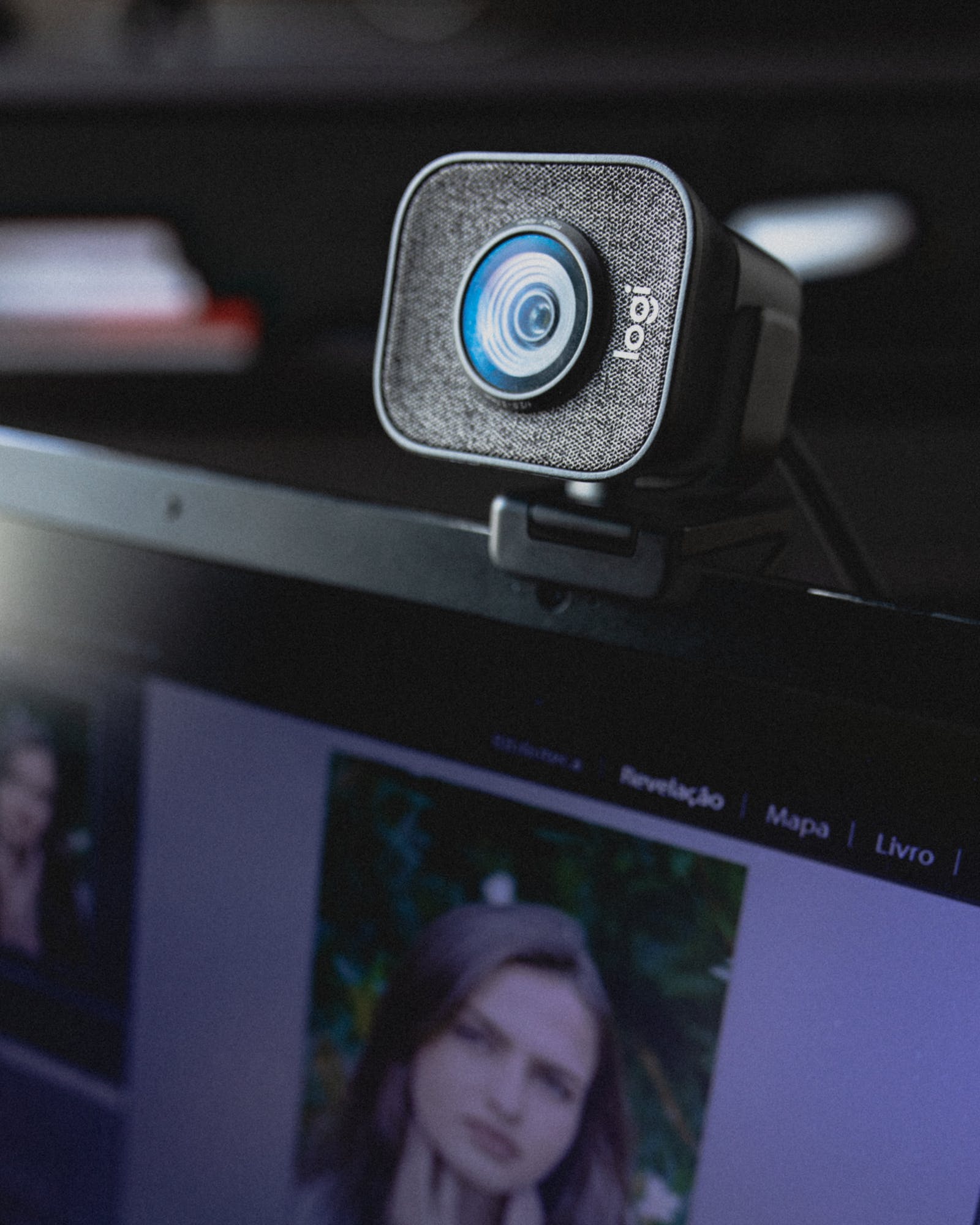
वाइड-एंगल लेंस, स्टीरियो माइक्रोफोन और उन्नत ऑटो-फोकस क्षमताओं के साथ बाहरी वेबकैम एक एकीकृत की तुलना में व्यापक कोण और ज़ूम विकल्पों के साथ बेहतर छवि, ऑडियो और वीडियो गुणवत्ता है वेबकैम।
बाहरी लोगों में चेहरे की ट्रैकिंग, एक्सपोजर, स्मार्ट फोकस इत्यादि सहित डिफ़ॉल्ट सुविधाओं की विस्तृत श्रृंखला होती है। अधिकांश बाहरी वेबकैम आपको बेहतर चित्र या वीडियो गुणवत्ता प्राप्त करने के लिए खराब प्रकाश व्यवस्था के लिए समायोजित कर सकते हैं, भले ही प्रकाश आदर्श न हो।
दूसरी ओर, एक हाई-एंड कंप्यूटर या लैपटॉप भी आपको एक बेहतर गुणवत्ता वाला एकीकृत कैमरा प्रदान कर सकता है। और उन्नत सॉफ़्टवेयर के साथ, आप बाहरी वेबकैम से बेहतर परिणाम प्राप्त कर सकते हैं।
त्वरित तुलना: एकीकृत वेब कैमरा बनाम। बाहरी वेबकैम
| पैरामीटर | एकीकृत कैमरा | बाहरी वेबकैम |
|---|---|---|
| लेंस | मल्टी-पीस लेंस को फिट करने के लिए जगह नहीं है, इस प्रकार छवि गुणवत्ता प्रभावित होती है | इसमें मल्टी-पीस लेंस है, जो बेहतर क्वालिटी की इमेज और वीडियो देता है |
| लागत | कोई अतिरिक्त शुल्क नहीं, क्योंकि यह आपके लैपटॉप या डिवाइस के साथ आता है | एक उन्नत उपकरण प्राप्त करने के लिए आपको $50 या अधिक खर्च करने की आवश्यकता है। |
| स्थापित करना | डिवाइस में ड्राइवर और सॉफ्टवेयर पहले से इंस्टॉल हैं, इसलिए किसी अतिरिक्त सेटअप की आवश्यकता नहीं है। | शुरुआत में आपको अपने डिवाइस के साथ वेबकैम को कॉन्फ़िगर करना होगा |
| रखरखाव | आप उस लैपटॉप या डिवाइस को खोले बिना लेंस को बदल या अपग्रेड नहीं कर सकते जिसमें यह स्थापित है | आप अपने डिवाइस को परेशान किए बिना आसानी से बेहतर में अपग्रेड कर सकते हैं। |
| सुवाह्यता | यदि आप चल रहे हैं तो आपको सेट अप करने की आवश्यकता नहीं है, लेकिन आपके पास अपनी पसंद के अनुसार प्लेसमेंट बदलने की स्वतंत्रता नहीं है | इसे सेट अप करने के लिए अतिरिक्त प्रयास की आवश्यकता हो सकती है, लेकिन यह विभिन्न कोणों और दृश्यों को कैप्चर करने के लिए बढ़िया हो सकता है क्योंकि आप इसे कहीं भी सेट अप कर सकते हैं। |
| विशेषताएँ | सीमित सुविधाएँ लेकिन उपलब्ध सॉफ़्टवेयर के साथ गुणवत्ता बढ़ाने की गुंजाइश है। | इसमें सर्वोच्च-गुणवत्ता वाले ऑडियो के साथ चित्र और वीडियो कैप्चर करने के लिए सुविधाओं की एक विस्तृत श्रृंखला है। |
सबसे अच्छा बाहरी वेबकैम कौन सा है?
उपलब्ध सर्वोत्तम बाहरी वेबकैम में से एक है वायरस्टॉर्म फोकस 210, जिसमें उन्नत सुविधाएँ हैं और यह अपनी 4k रिकॉर्डिंग के लिए सबसे अच्छी तरह से जाना जाता है। हालाँकि, यदि आप इसका पता लगाना चाहते हैं, तो आप देख सकते हैं सबसे अच्छा बाहरी वेबकैम यहाँ उपलब्ध है।
एक एकीकृत वेब कैमरा और एक बाहरी वेब कैमरा के बीच चयन करना आपकी आवश्यकताओं और उत्पाद की कीमत पर निर्भर करता है। एक आपको पोर्टेबिलिटी और लचीलापन देता है, और दूसरा आपको बेहतर तस्वीर और ध्वनि की गुणवत्ता देता है।
यदि आपको पिक्चर क्वालिटी की आवश्यकता है, तो स्ट्रीमिंग या रिकॉर्डिंग के दौरान स्पष्ट वीडियो और ऑडियो गुणवत्ता प्राप्त करने के लिए आप या तो अपने कंप्यूटर के लिए एक हाई-एंड वेबकैम खरीद सकते हैं। नहीं तो, अपनी जरूरतों को पूरा करने के लिए एक हाई-एंड कंप्यूटर या लैपटॉप में निवेश करें।
तो, एकीकृत वेबकैम बनाम। बाहरी, अगर आपको विकल्प दिया जाए, तो आप क्या चुनेंगे? बेझिझक हमें नीचे टिप्पणी अनुभाग में बताएं।
अभी भी समस्या है? उन्हें इस टूल से ठीक करें:
प्रायोजित
यदि ऊपर दी गई सलाहों से आपकी समस्या का समाधान नहीं हुआ है, तो आपके पीसी में विंडोज़ की गंभीर समस्याएँ आ सकती हैं। हम अनुशंसा करते हैं इस पीसी मरम्मत उपकरण को डाउनलोड करना (TrustPilot.com पर बढ़िया रेटेड) उन्हें आसानी से संबोधित करने के लिए। स्थापना के बाद, बस क्लिक करें स्कैन शुरू करें बटन और फिर दबाएं सभी की मरम्मत।